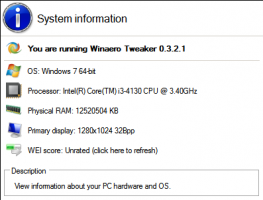IP-címének megtekintése a Windows 10 rendszerben
A Windows 10 rendszerben számos módja van az aktuális IP-cím megkeresésére. Hasznos lehet megtalálni a számítógép távoli eléréséhez vagy hálózati diagnosztikához. Lássuk, hogyan találjuk meg.
Az Internet Protokoll címe számok (IPv6 esetén betűk) sorozata, amely az eszközére telepített minden hálózati adapterhez tartozik. Lehetővé teszi, hogy a hálózati eszközök megtalálják és kommunikáljanak egymással. A Windows 10 rendszerben többféleképpen is megtalálhatja.
Feladatkezelő használata
A leggyorsabb módja a Feladatkezelő. Nyisd ki a részletesebb nézetben:
Váltson a Teljesítmény lapra, és keresse meg a WiFi vagy az Ethernet részt a jelenleg használt kapcsolattípustól függően:
A jobb alsó sarokban a hálózati adapterhez társított IPv4- és IPv6-címeket egyaránt találja.
Vezérlőpult használata
Nyissa meg a Vezérlőpultot és lépjen a Vezérlőpult\Hálózat és internet\Hálózati és megosztási központba. A bal oldalon kattintson az Adapterbeállítások módosítása elemre:
A következő ablak jelenik meg:
Kattintson duplán a kívánt hálózati kapcsolatra a tulajdonságainak megnyitásához:
Kattintson a Részletek gombra az aktuális kapcsolat IP-címének megtekintéséhez:
A Beállítások használata
Nyisd meg a beállításokat és lépjen a következő oldalra:
Hálózat és internet -> Ethernet, ha vezetékes kapcsolatot használ.
Hálózat és internet -> WiFi, ha vezeték nélküli kapcsolatot használ.
A jobb oldalon kattintson az aktuális kapcsolathoz társított hálózati profil nevére.
Megjeleníti a hálózati kártyához rendelt összes címet.
Parancssor használata
Nyisd ki egy új parancssor példányt, és írja be vagy illessze be a következőket:
ipconfig /all
A parancs sok információt nyújt a hálózati kapcsolatokról:
Vegye figyelembe, hogy a fent leírt módszerek mindegyike megjeleníti a helyi hálózatot vagy a belső IP-címet. Az internetszolgáltató által biztosított nyilvános vagy külső IP-cím megtekintéséhez külső szolgáltatásra kell hivatkoznia. Például beírhatja a következőket kedvenc böngészője címsorába:
http://myexternalip.com/raw
Az eredmény a következő lesz:
Ez az.